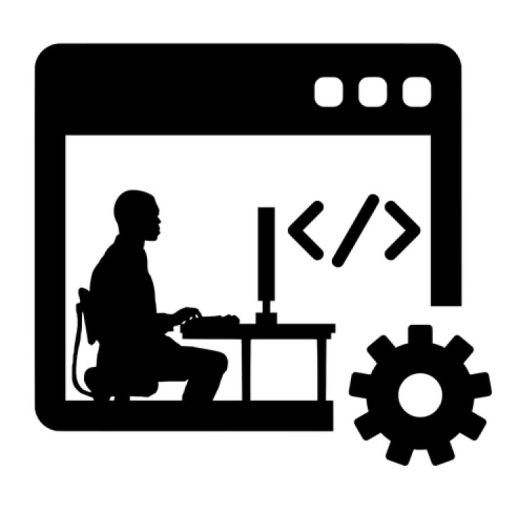В современном мире разработки программного обеспечения, где скорость и качество играют решающую роль, автоматизация тестирования становится не просто желательной, а необходимой практикой․ Автоматизация позволяет значительно ускорить процесс проверки функциональности приложения, обнаруживать баги на ранних этапах разработки и, как следствие, снизить затраты на исправление ошибок․ Одним из наиболее популярных инструментов для автоматизации тестирования пользовательского интерфейса (UI) является Selenium, работающий в связке с языком программирования Python․ Это мощное сочетание открывает перед разработчиками и тестировщиками широкие возможности для создания эффективных и масштабируемых тестовых сценариев․ Данное руководство предоставит вам пошаговое объяснение процесса, начиная с установки необходимых инструментов и заканчивая созданием вашего первого автоматизированного теста․
Установка Selenium и необходимых библиотек
Прежде чем начать писать тестовые сценарии, необходимо установить Selenium и все необходимые библиотеки․ Для этого вам потребуется Python (рекомендуется версия 3․7 или выше) и менеджер пакетов pip․ Убедитесь, что Python установлен и pip доступен в вашей системе․ Затем, откройте командную строку или терминал и выполните следующую команду для установки Selenium⁚
pip install seleniumКроме Selenium, вам также потребуется драйвер браузера․ Драйвер – это специальная программа, которая позволяет Selenium взаимодействовать с конкретным браузером (Chrome, Firefox, Edge и т․д․)․ Загрузите соответствующий драйвер с официального сайта вашего браузера и поместите его в директорию, указанную в переменных окружения системы или укажите путь к нему в вашем коде․ Например, для Chrome вам потребуется ChromeDriver․
Написание первого автоматизированного теста с Selenium и Python
from selenium import webdriver
from selenium․webdriver․common․by import By
# Указываем путь к ChromeDriver
driver = webdriver․Chrome(executable_path="/путь/к/chromedriver")
# Открываем страницу Google
driver․get("https://www․google․com")
# Находим заголовок страницы
title = driver․title
# Проверяем, что заголовок совпадает с ожидаемым
assert title == "Google"
# Закрываем браузер
driver․quit
В этом коде мы сначала импортируем необходимые классы из библиотеки Selenium․ Затем, мы инициализируем веб-драйвер Chrome, открываем страницу Google и получаем заголовок страницы с помощью метода `driver․title`․ Наконец, мы используем утверждение `assert` для проверки, что заголовок соответствует ожидаемому значению․ Если утверждение не выполняется, тест завершится с ошибкой․
Работа с локаторами элементов
Для взаимодействия с элементами на веб-странице (кнопки, поля ввода, ссылки и т․д․) Selenium использует локаторы․ Локатор – это уникальный идентификатор элемента, который позволяет Selenium найти его на странице․ Selenium поддерживает различные типы локаторов, такие как⁚
idnameclass namexpathcss selector
Пример использования XPath локатора⁚
Допустим, нам нужно найти кнопку «Поиск» на странице Google․ Если у этой кнопки нет уникального id или name, мы можем использовать XPath локатор․ Например⁚
button = driver․find_element(By;XPATH, "//input[@type='submit']")
button․click
Этот код находит кнопку «Поиск» с помощью XPath выражения `//input[@type=’submit’]` и затем кликает по ней․
Обработка исключений и ожидание
При автоматизации тестирования UI часто возникают ситуации, когда элемент, с которым вы пытаетесь взаимодействовать, еще не загружен на странице или отсутствует вовсе․ Для обработки таких ситуаций необходимо использовать механизмы ожидания․ Selenium предоставляет несколько способов ожидания⁚
- Явное ожидание (Explicit Wait)⁚ Позволяет задать время ожидания до появления элемента на странице․ Если элемент не появится за указанное время, тест завершится ошибкой․
- Неявное ожидание (Implicit Wait)⁚ Устанавливает глобальное время ожидания для всех элементов на странице․ Selenium будет пытаться найти элемент в течение указанного времени․
Кроме того, важно обрабатывать исключения, которые могут возникнуть во время выполнения теста․ Например, NoSuchElementException возникает, если элемент не найден на странице․ Обработка исключений позволяет сделать ваши тесты более устойчивыми к ошибкам․
Создание более сложных тестовых сценариев
После освоения основ, вы можете создавать более сложные тестовые сценарии, включающие в себя множество действий⁚ ввод данных в поля, нажатие кнопок, проверка содержимого элементов и т․д․ Selenium позволяет создавать мощные и гибкие тестовые сценарии, которые могут автоматизировать практически любой аспект тестирования UI․ Не бойтесь экспериментировать и создавать свои собственные тестовые сценарии, постепенно увеличивая их сложность․
Важно помнить о принципах хорошего кода⁚ разбивайте большие тесты на более мелкие, используйте понятные имена переменных и функций, добавляйте комментарии к вашему коду․ Это поможет вам поддерживать и расширять ваши тесты в будущем․
Автоматизация тестирования UI с помощью Selenium и Python – это мощный инструмент для повышения качества и скорости разработки программного обеспечения․ Данное руководство предоставило вам базовые знания и примеры, чтобы начать свой путь в автоматизации тестирования․ Продолжайте изучать Selenium и Python, экспериментируйте с различными функциями и локаторами, и вы сможете создавать эффективные и надежные тестовые сценарии, которые значительно улучшат ваш рабочий процесс․
Рекомендуем ознакомиться с другими нашими статьями, посвященными более продвинутым темам автоматизации тестирования!
Облако тегов
| Selenium | Python | UI тестирование |
| Автоматизация | Тестирование | Webdriver |
| XPath | Локаторы | Автоматизированное тестирование |